Configure Microsoft Teams o chat en Dynamics 365 Sales
Activa o chat de Teams para axudar aos usuarios a colaborar eficazmente nos seus rexistros de vendas sen ter que abandonar a aplicación.
Requisitos de licenza e función
| Tipo de requisito | Hai que ter |
|---|---|
| Licenza |
Máis información: |
| Roles de seguridade | Administrador do sistema Máis información: Roles de seguranza predefinidos para Vendas |
Visión xeral
Como administrador, podes configurar a posibilidade de que os vendedores conversen en Microsoft Teams desde a aplicación Plataforma común de vendas e as aplicacións personalizadas. Isto axuda a colaborar eficazmente nos rexistros de vendas sen ter que abandonar a aplicación.
Nota
A configuración dos equipos aplícase a todas as aplicacións de participación dos clientes. Polo tanto, tanto se activas a función desde Plataforma común de vendas como desde unha aplicación personalizada, habilitarase para todas as aplicacións de participación do cliente compatibles.
Cando a función está activada, mentres traballan nos rexistros de vendas, os vendedores poden iniciar un novo chat ou conectar un chat existente a un rexistro, e así colaborar de forma eficiente sen cambiar de contexto nin abandonar a aplicación. Conectar todos os chats asociados a un rexistro pode axudar aos vendedores a manter todos os chats relacionados co rexistro nun só lugar. Tamén podes configurar unha mensaxe de presentación opcional que os vendedores poden usar para proporcionar máis contexto cando colaboran en Teams.
Esta función require certos permisos para acceder aos datos de Teams. Consulta as seccións Permisos necesarios e Seguridade e privacidade dos datos para saber máis.
Permisos requiridos
| Permiso | Tipo | Que fai a aplicación co permiso |
|---|---|---|
| Chat.ReadWrite.All | Delegado | Le os chats e as mensaxes recentes dun usuario para mostrar na lista de chats. |
| Directory.Read.All | Delegado | Le os nomes de visualización dos equipos e canles dos usuarios. |
| Presence.Read.All | Delegado | Le a información de presenza de todos os usuarios para mostrarse nos avatares dos usuarios na lista de chat. |
| User.Read.All | Aplicación | Le o nome para mostrar e as licenzas dos usuarios para validar se os participantes suxeridos teñen unha licenza de Teams asignada. Este permiso é usado polos Chats suxeridos & contactos na lista de chat. O permiso establécese a nivel de aplicación, porque é usado por un servizo en segundo plano para un mellor rendemento. |
| User.ReadBasic.All | Delegado | Le fotos dos usuarios. |
Activar ou desactivar o chat de Teams
Na aplicación Plataforma común de vendas, selecciona Cambiar área
 na esquina inferior esquerda e, a continuación, selecciona Configuración da aplicación.
na esquina inferior esquerda e, a continuación, selecciona Configuración da aplicación.En Configuración xeral, selecciona Chatear e colaborar.
Activa o interruptor para Activar Microsoft Teams os chats dentro de Dynamics 365.
Seleccione unha das seguintes opcións:
- Activar para todas as aplicacións de Dynamics 365 : activa o chat de Teams para todas as aplicacións de Dynamics 365 compatibles da túa organización, incluídas as que engadas no futuro.
- Activar para as aplicacións de Dynamics 365 seleccionadas : activa o chat de Teams para as aplicacións que escollas. Se a túa organización xa usa Teams, permanecerá a selección que fixeches anteriormente.
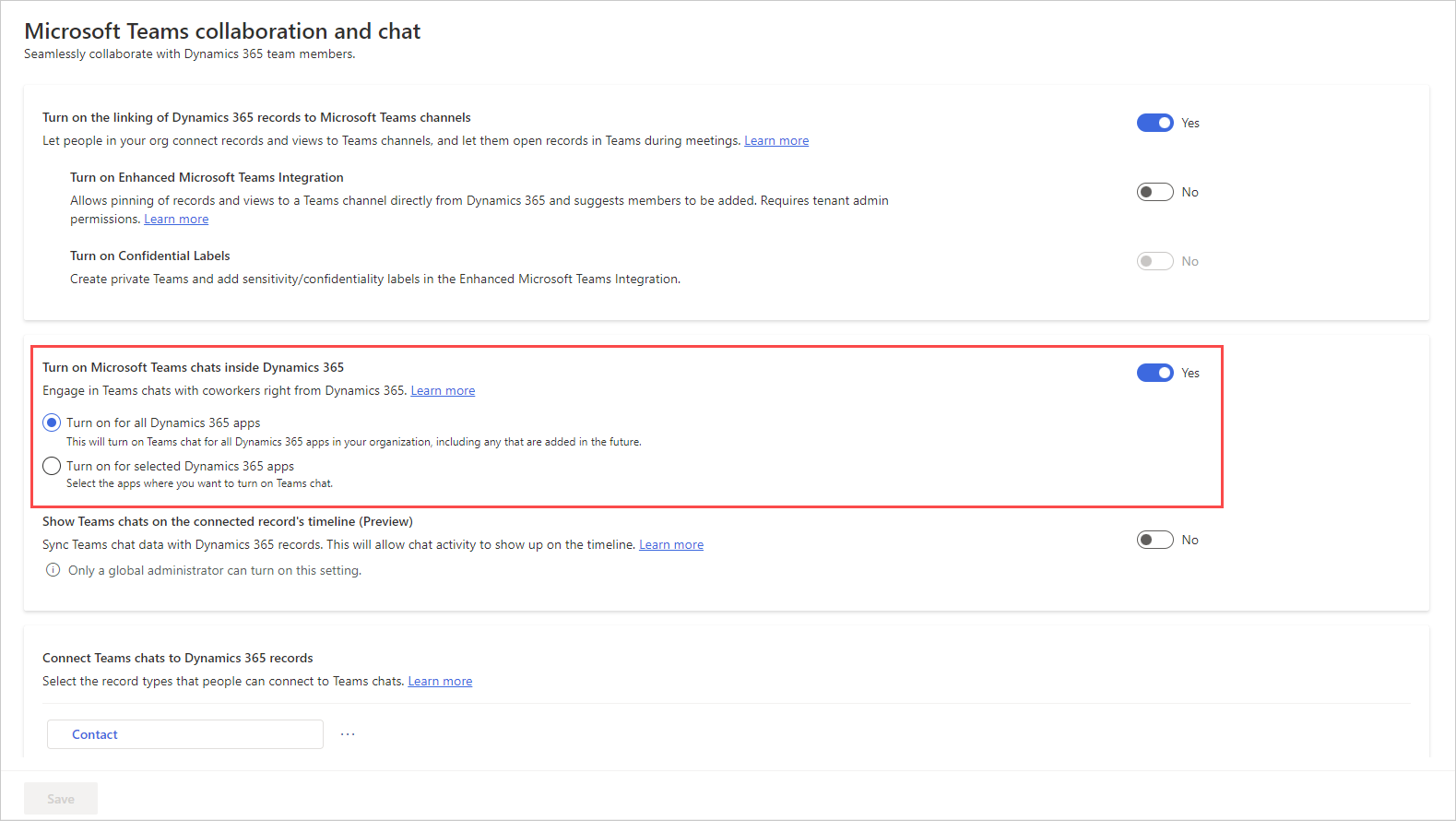
Garde as modificacións.
O chat de Teams agora está activado para todas as aplicacións de Dynamics 365 das aplicacións que seleccionaches. Podes abrir un rexistro e verificar se podes ver os chats e canles relacionados co rexistro. Máis información: Abre chats e canles de Teams relacionados cun rexistro
Nota
O chat de equipos está activado de forma predeterminada para o espazo de traballo servizo de atención ao cliente e as aplicacións servizo de atención ao cliente Hub.
Engade a páxina de configuración de Teams ao mapa do sitio dunha aplicación personalizada
Inicie sesión en Power Apps.
Seleccione o ambiente e, a seguir, seleccione Aplicacións.
Seleccione a súa aplicación personalizada e logo seleccione Editar.
No Deseñador de aplicacións, edite o Mapa do sitio.
Para engadir a páxina de configuración de Teams Chatear e colaborar , engade un compoñente de subárea e, a continuación, desde a lista Tipo , seleccione URL.
Copia o seguinte valor e pégao no campo URL :
/main.aspx?pagetype=control&controlName=MscrmControls.TeamsCollaborationAdmin.TeamsCollaborationAdminGarde e publique as modificacións.
Activa o chat de Teams desde o Power Platform centro de administración
Inicia sesión no Power Platform centro de administración.
Vaia á pestana Entornos , seleccione un ambiente no que quere activar o chat de Teams.
Na páxina Entornos , seleccione Configuración.
Na páxina Configuración , expanda Integración e, a continuación, seleccione Configuración de integración de equipos.
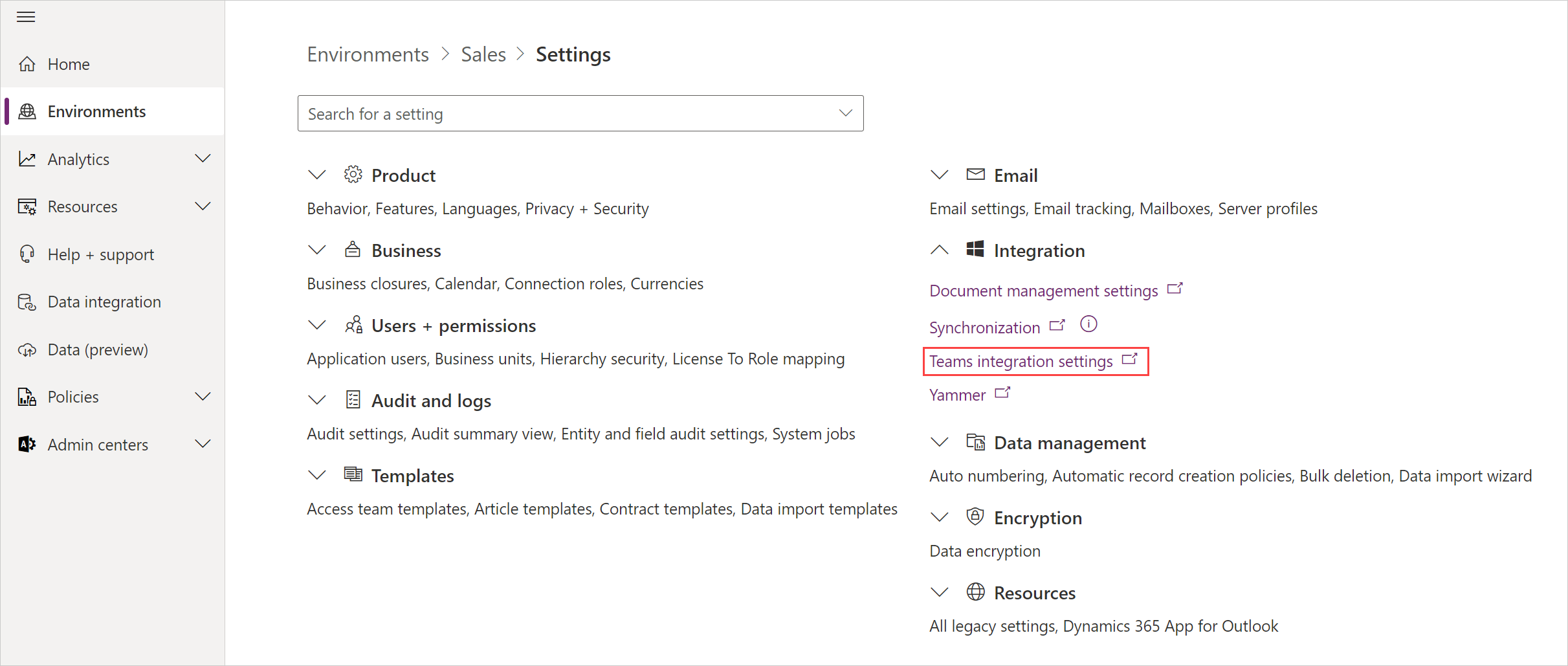
Na páxina de colaboración e chat Microsoft Teams , activa os chats Activar dentro de Microsoft Teams Dynamics 365 toggle.
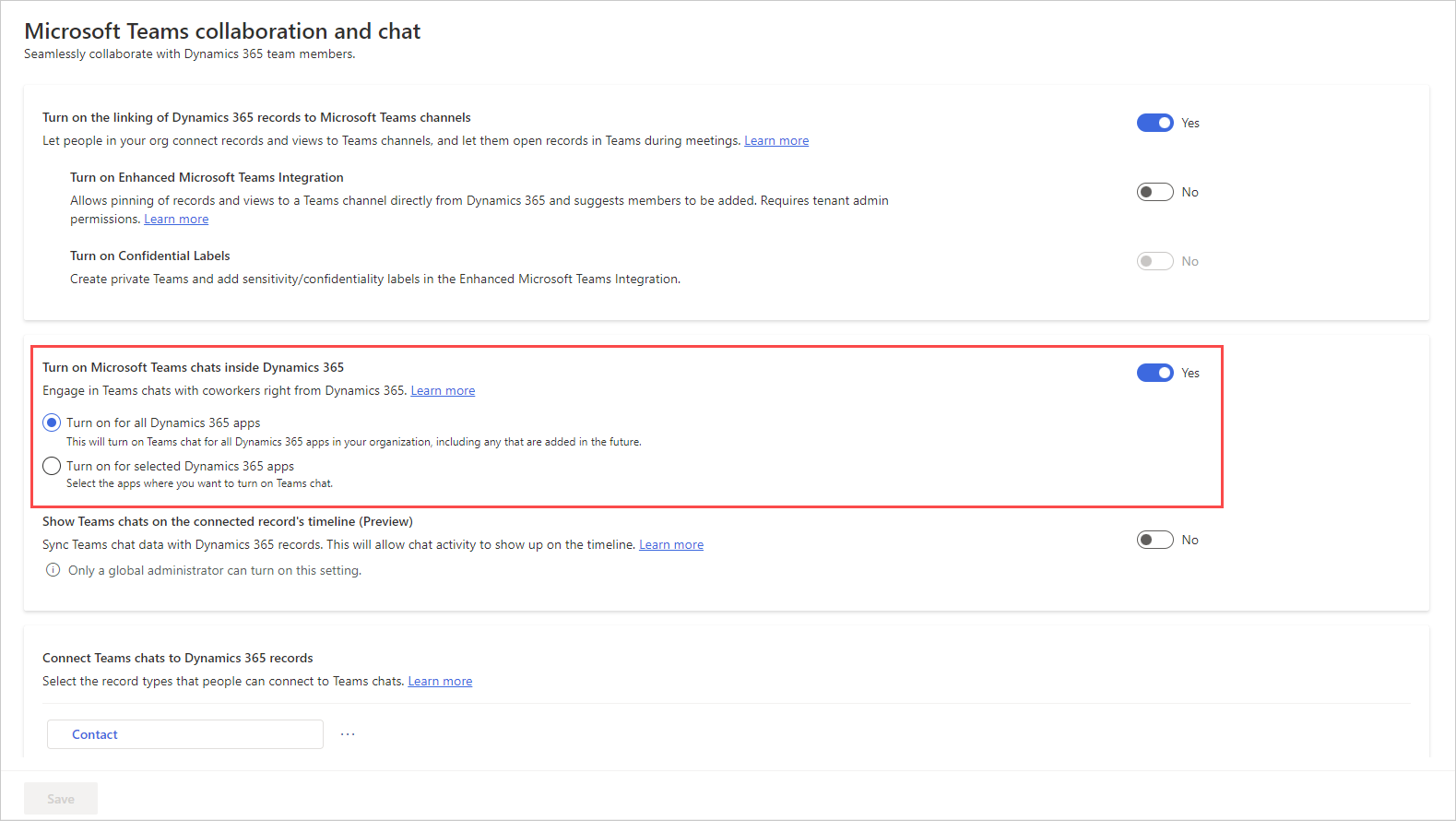
Garde as modificacións.
Configurar a capacidade de conecctar chats a rexistros de Dynamics 365
Despois de activar os chats Teams, pode conectar os chats a diferentes tipos de rexistro. Os tipos de rexistro estándar, incluídos casos, contas, contactos, artigos de coñecemento e correo electrónico, están dispoñibles listos para usar, ou pode engadir o tipo de rexistro que desexe.
Na aplicación Plataforma común de vendas, seleccione Área de modificación
 no canto inferior esquerdo e, a seguir, seleccione Configuración de aplicacións.
no canto inferior esquerdo e, a seguir, seleccione Configuración de aplicacións.En Configuración xeral, selecciona Chatear e colaborar.
Baixo Conectar chats a rexistros de Dynamics 365, seleccione o tipo de rexistro que quere configurar.
Se queres engadir unha tipo de rexistro, consulta Engadir tipos de rexistroSeleccione Gardar.
Engadir tipos de rexistros
Para engadir un tipo de rexistro para conectar chats aos rexistros de Dynamics 365:
Na aplicación Plataforma común de vendas, seleccione Área de cambio
 no canto inferior esquerdo e, a seguir, seleccione Configuración de aplicacións.
no canto inferior esquerdo e, a seguir, seleccione Configuración de aplicacións.En Configuración xeral, selecciona Chatear e colaborar.
En Conectar chats a rexistros de Dynamics 365, seleccione Engadir tipos de rexistros.
No panel Permitir que os chats se conecten a este tipo de rexistro, en Escoller tipo de rexistro, escriba o nome do tipo de rexistro que quere usar.
Activa as lentes para configuración segundo a súa necesidade, como Únete chat e Nomea automaticamente chats.
Seleccione Gardar.
Configure o nome predeterminado para os chats conectados
Como administrador, pode configurar o título do chat para ser usado como título de rexistro por defecto. Máis tarde, os usuarios poden cambiar o título se o desexan.
Na aplicación Plataforma común de vendas, seleccione Área de cambio
 no canto inferior esquerdo e, a seguir, seleccione Configuración de aplicacións.
no canto inferior esquerdo e, a seguir, seleccione Configuración de aplicacións.En Configuración xeral, selecciona Chatear e colaborar.
En Conectar chats a rexistros de Dynamics 365, selecciona tipo de rexistro (por exemplo, Cliente potencial).
No panel de configuración, activa a alternancia de chat de nome automaticamente.
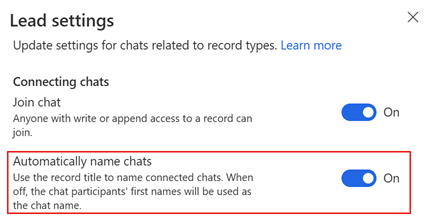
Privacidade e seguridade de datos
As seguintes consideracións de privacidade e seguridade dos datos aplícanse á funcionalidade de chat de Teams en Dynamics 365:
Dynamics 365 non almacena ningún dato de Teams, excepto o mapeo entre o ID de rexistro e o ID de chat conectado. Ningún dato de Teams está duplicado en Dynamics 365, a menos que o usuario o engada manualmente ás notas ou tarefas de rexistro.
A comunicación entre as aplicacións está protexida a través de TLS.
As políticas que se aplican tanto a Teams como a Dynamics 365 son respectadas pola integración. Por exemplo, só os usuarios autorizados poden acceder aos ficheiros confidenciais compartidos nun chat conectado. Do mesmo xeito, un rexistro compartido nun chat de Teams en Dynamics 365 só se pode acceder se o usuario ten permisos para velo.
A aplicación require certos permisos para iniciar un chat, mostrar contactos suxeridos, mostrar presenza, etc. Para máis información, vai a Cales son os privilexios e tipo de permisos que require a integración?.
Consulte tamén
Comentarios
Proximamente: Ao longo de 2024, retiraremos gradualmente GitHub Issues como mecanismo de comentarios sobre o contido e substituirémolo por un novo sistema de comentarios. Para obter máis información, consulte: https://aka.ms/ContentUserFeedback.
Enviar e ver os comentarios